Εύρεση και αντικατάσταση κειμένου σε πολλά αρχεία μαζικά στα Windows 10
Μερικές φορές χρειάζεται να βρούμε και να αντικαταστήσουμε κείμενο σε περισσότερα από ένα αρχεία. Το πρόβλημα ξεκινά όταν προσπαθούμε να το κάνουμε μετά το άνοιγμα κάθε αρχείου. Σίγουρα, χρειάζεστε μόνο μερικά δευτερόλεπτα για να βρείτε και να αντικαταστήσετε κείμενο σε δύο ή τρία αρχεία. Ωστόσο, απλώς φανταστείτε ότι έχετε πενήντα αρχεία και πρέπει να βρείτε και να αντικαταστήσετε τρεις λέξεις σε κάθε αρχείο. Πώς το χειρίζεσαι αυτό; Μην πανικοβάλλεστε. Εδώ είναι ένα απλό δωρεάν εργαλείο για Windows και αυτό ονομάζεται Εργαλείο Εύρεσης και Αντικατάστασης(Find and Replace Tool) . Αυτό το φορητό λογισμικό μπορεί να βρει και να αντικαταστήσει κείμενο σε πολλά αρχεία μέσα σε λίγα λεπτά.
Εύρεση(Find) και αντικατάσταση κειμένου(Replace Text) σε πολλά αρχεία(Multiple Files)
Πρώτα, κατεβάστε το Εργαλείο Εύρεσης(Find) και Αντικατάστασης(Replace Tool) και ανοίξτε το. Επειδή πρόκειται για φορητό λογισμικό, δεν θα χρειαστεί να το εγκαταστήσετε. Αφού ανοίξετε το Εργαλείο (Replace Tool)εύρεσης(Find) και αντικατάστασης , θα εμφανιστεί η ακόλουθη οθόνη:
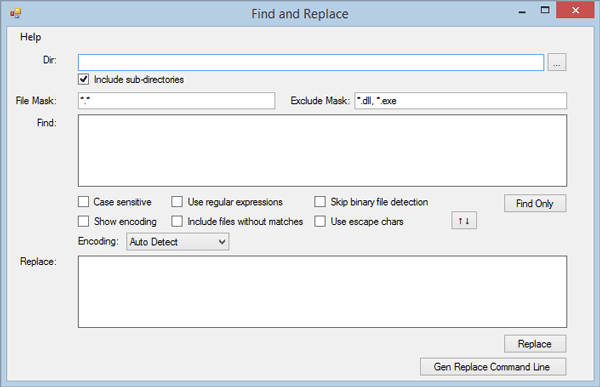
Η διεπαφή χρήστη είναι ακατάστατη. Επομένως, θα καταλάβετε κάθε επιλογή πολύ γρήγορα. Ωστόσο, απλώς ακολουθήστε τα παρακάτω βήματα για να βρείτε και να αντικαταστήσετε κείμενο σε πολλά αρχεία χρησιμοποιώντας αυτό το δωρεάν εργαλείο.
Αρχικά, πρέπει να επιλέξετε τον Κατάλογο(Directory) , όπου βρίσκονται όλα τα μη επεξεργασμένα αρχεία. Θα αντικαταστήσει το κείμενο σε αυτά τα αρχεία, τα οποία είναι τοποθετημένα σε έναν φάκελο.
Επομένως, για να επιλέξετε τον κατάλογο, απλώς κάντε κλικ στο πλαίσιο δίπλα στο κενό πλαίσιο και επιλέξτε έναν κατάλογο. Μετά από αυτό, σημειώστε τη συγκεκριμένη επέκταση αρχείου.
Από προεπιλογή, εμφανίζει *.* . Αυτό σημαίνει ότι θα αντικαταστήσει το κείμενο σε όλα τα αρχεία. Ωστόσο, ας υποθέσουμε ότι θέλετε να βρείτε και να αντικαταστήσετε κείμενο σε όλα τα αρχεία .css . Για να το κάνετε αυτό, απλώς πληκτρολογήστε *.css
Εάν θέλετε να προσθέσετε πολλές επεκτάσεις, προσθέστε τις ως εξής:
*.css,*.php,*.txt
Από την άλλη πλευρά, εάν θέλετε να συμπεριλάβετε όλα τα αρχεία εκτός από .exe και παρόμοια. Για να εξαιρέσετε μια συγκεκριμένη επέκταση, απλώς εισαγάγετε τα ακόλουθα στην ενότητα Εξαίρεση Μάσκας(Exclude Mask ) ,
*.exe
Ή,
*.exe,*.dll
Μετά από αυτό, πρέπει να εισαγάγετε το κείμενο στο πλαίσιο Εύρεση(Find ) . Μπορείτε να εισαγάγετε είτε μια λέξη είτε μια γραμμή.
Στο επόμενο βήμα, γράψτε το κείμενο με το οποίο θέλετε να αντικαταστήσετε. Αφού ολοκληρώσετε όλα, το παράθυρο θα μοιάζει με αυτό:
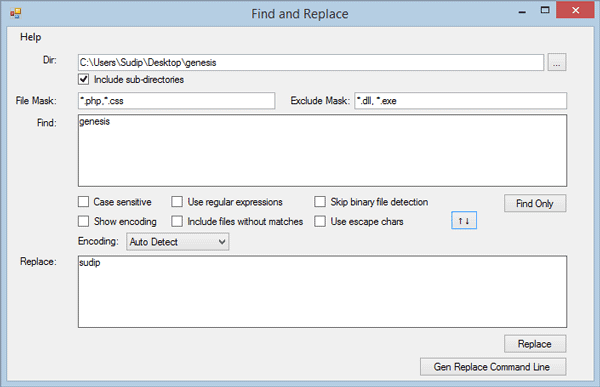
Τώρα, έχετε δύο επιλογές. Αρχικά(First) , μπορείτε να πατήσετε το κουμπί Αντικατάσταση για να αντικαταστήσετε αμέσως αυτό το κείμενο. (Replace )Δεύτερον(Second) , μπορείτε να λάβετε μια εντολή που πρέπει να χρησιμοποιήσετε μέσω της γραμμής εντολών(Command Prompt) για να λάβετε το ίδιο πράγμα. Θα λάβετε μια εντολή στο πλαίσιο Command Use και η εντολή μοιάζει με αυτό:
"C:\Users\Sudip\Downloads\Programs\fnr.exe" --cl --dir "C:\Users\Sudip\Desktop\genesis" --fileMask "*.php,*.css" --excludeFileMask "*.dll, *.exe" --includeSubDirectories --find "genesis" --replace "sudip"
Εδώ, το C:\Users\Sudip\Downloads\Programs\fnr.exe είναι ο κατάλογος του Εργαλείου Εύρεση(Find) και Αντικατάσταση και ο κατάλογος (Replace Tool)C:\Users\Sudip\Desktop\genesis , όπου τοποθετούνται όλα τα αρχεία μου.
*.php,*.css είναι οι επεκτάσεις αρχείων που περιλαμβάνονται.
*.dll, *.exe είναι οι εξαιρούμενες επεκτάσεις αρχείων.
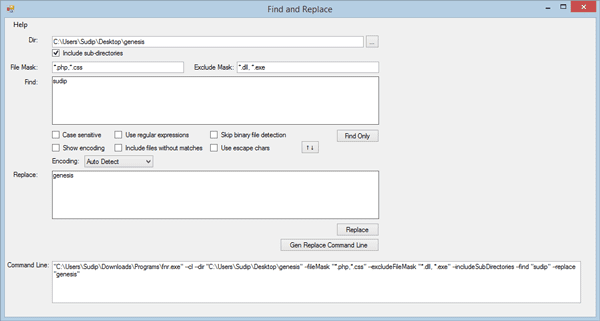
Απλώς αντιγράψτε την εντολή και επικολλήστε την στη γραμμή εντολών(Command Prompt) σας . Αφού εκτελέσετε την εντολή, θα λάβετε ένα μήνυμα παρόμοιο με αυτό:
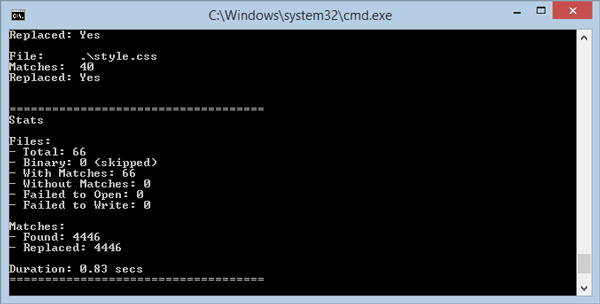
Αυτό είναι!
Αν σας αρέσει, μπορείτε να το κατεβάσετε από εδώ(here)(here) .
Related posts
Πώς να μετονομάσετε πολλά αρχεία μαζικά στα Windows 10
Πώς να βρείτε και να αντικαταστήσετε κείμενο στο Σημειωματάριο στα Windows 10
Βρείτε συγκεκριμένα αρχεία στην Εξερεύνηση των Windows με αυτές τις συμβουλές αναζήτησης
5 εφαρμογές για εύρεση και κατάργηση διπλότυπων αρχείων στα Windows 10
Πώς να ανοίξετε αρχεία .aspx σε υπολογιστή με Windows 10
Αναζήτηση για κείμενο μέσα σε πολλά αρχεία PDF
Δωρεάν λογισμικό παρακολούθησης αρχείων για Windows 10
Διορθώστε το σφάλμα winmm.dll Δεν βρέθηκε ή λείπει στα Windows 10
Τρόπος ανάγνωσης αρχείων μνήμης Dump στα Windows 10
Πώς να μετατρέψετε το DBF σε Excel (XLSX ή XLS) στα Windows 10
Δημιουργήστε μια λίστα αρχείων και φακέλων χρησιμοποιώντας το FilelistCreator για Windows 10
Τρόπος διαγραφής αρχείων Win Setup στα Windows 10 [ΟΔΗΓΟΣ]
Βελτιστοποιήστε τα αρχεία με το δωρεάν FileOptimizer για Windows 10
Τι είναι ένα αρχείο DSS; Πώς να το μετατρέψετε ή να το παίξετε στα Windows 10;
Πώς να διαγράψετε προσωρινά αρχεία στα Windows 10
Πώς να ανοίξετε αρχεία DMG στα Windows 10
Ενεργοποιήστε ή απενεργοποιήστε την ευρετηρίαση κρυπτογραφημένων αρχείων στα Windows 10
FileTypesMan: Προβολή, επεξεργασία επεκτάσεων και τύπων αρχείων στα Windows 10
Πώς να μετατρέψετε ένα αρχείο .AHK σε αρχείο .EXE στα Windows 10
6 τρόποι εμφάνισης κρυφών αρχείων και φακέλων στα Windows 10
